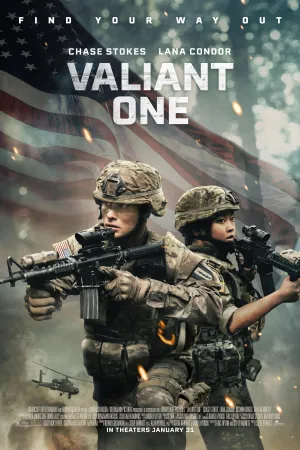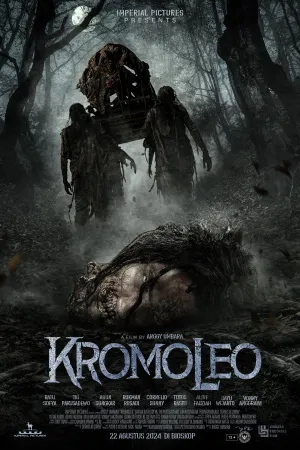8 Cara Menghapus Aplikasi di Laptop dengan Mudah, Uninstall Secara Permanen

Cara menghapus aplikasi di laptop (Credit:Pixabay)
Kapanlagi.com - Saat kinerja laptop terasa menurun, lemot, atau mengalami crash, kalian perlu curiga dengan kondisi penyimpanan. Jika ternyata ruang penyimpanan kalian dipenuhi oleh file dan program tak penting, harus segera ada tindakan yang kalian ambil. Segera cari tahu mengenai cara menghapus aplikasi di laptop atau kondisi tersebut akan memburuk.
Pengelolaan aplikasi dan ruang penyimpanan laptop itu penting dilakukan. Tak hanya menginstall dan terus menambah program, kalian juga harus tahu cara menghapus aplikasi di laptop dan menyadari masalah yang mungkin sedang mengintai perangkat saat ruang penyimpanan kepenuhan.
Jangan berpikir jika cara menghapus aplikasi di laptop itu hal yang sulit. Cara ini cukup mudah dilakukan, bahkan kalian bisa memanfaatkan fitur bawaan laptop untuk melakukan uninstall ini. Nah, bagi kalian penasaran, langsung saja simak penjelasan tata cara berikut ini.
Advertisement
1. Cara Menghapus Aplikasi di Laptop dengan Menu Settings
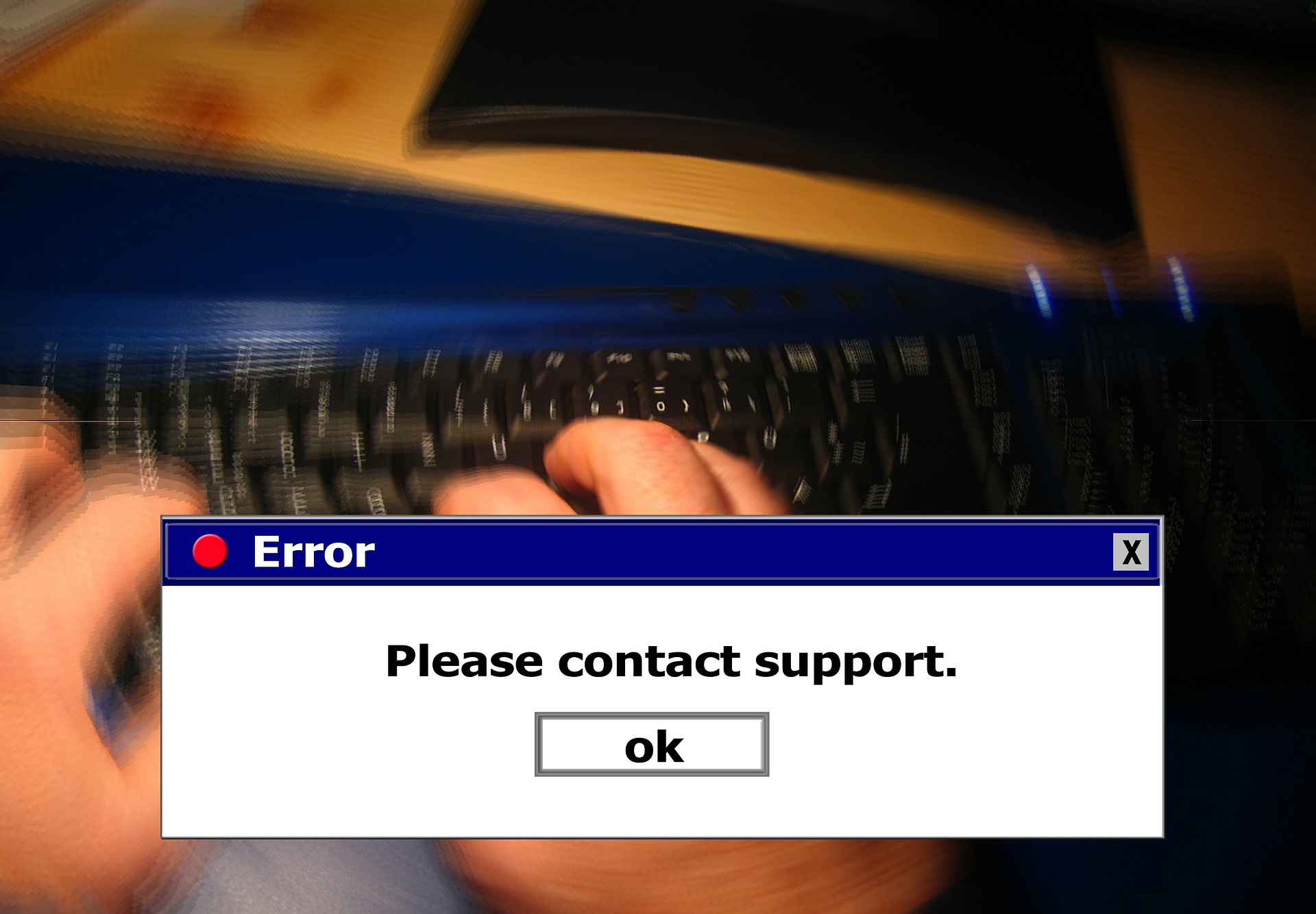
Fitur bawaan perangkat, salah satunya menu 'Settings' sebenarnya bisa kalian manfaatkan sebagai cara menghapus aplikasi di laptop. Jika ingin mengetahuinya, langsung saja simak penjelasan berikut ini.
- Klik Start pada bagian kiri bawah.
- Selanjutnya, klik Settings bergambar gerigi.
- Lalu, pilih Apps.
- Klik Apps & Featire.
- Setelah itu, kalian akan melihat program aplikasi yang telah terinstal di laptop kalian.
- Pilih aplikasi yang akan kalian hapus, lalu klik uninstall.
- Nah, aplikasi tersebut akan terhapus secara otomatis.
(Setelah 8 tahun menikah, Raisa dan Hamish Daud resmi cerai.)
2. Cara Menghapus Aplikasi di Laptop dengan Control Panel

Tak kalah mudah dari sebelumnya, cara menghapus aplikasi di laptop dengan control panel ini juga bisa kalian tempuh saat ingin bersih-bersih perangkat.
- Buka menu control panel dengan cara ketik di bagian taskbar.
- Pilih program.
- Setelah itu, klik 'Program and Feature'.
- Selanjutnya, kalian akan melihat tampilan beragam program aplikasi di laptop.
- Pilih aplikasi yang akan kalian hapus.
- Klik kanan pada aplikasi yang dipilih, lalu hapus Instalan.
- Ikuti petunjuk yang muncul hingga aplikasi tersebut terhapus.
3. Cara Menghapus Aplikasi di Laptop dengan Menu Start

Cara menghapus aplikasi di laptop mudah juga bisa kalian lakukan dengan menu 'Start'. Nah, untuk mengetahui tahapannya, silakan simak langkah-langkah berikut ini.
- Klik 'Start' di bagian kiri bawah.
- Lalu pilih aplikasi yang ingin kalian hapus.
- Klik kanan, lalu akan muncul tampilan berupa beberapa opsi.
- Jika kalian ingin menghapus, jelas pilih uninstall.
- Aplikasi tersebut akan terhapus permanen secara otomatis dari laptop kalian.
4. Cara Menghapus Aplikasi di Laptop dengan Aplikasi Ccleaner
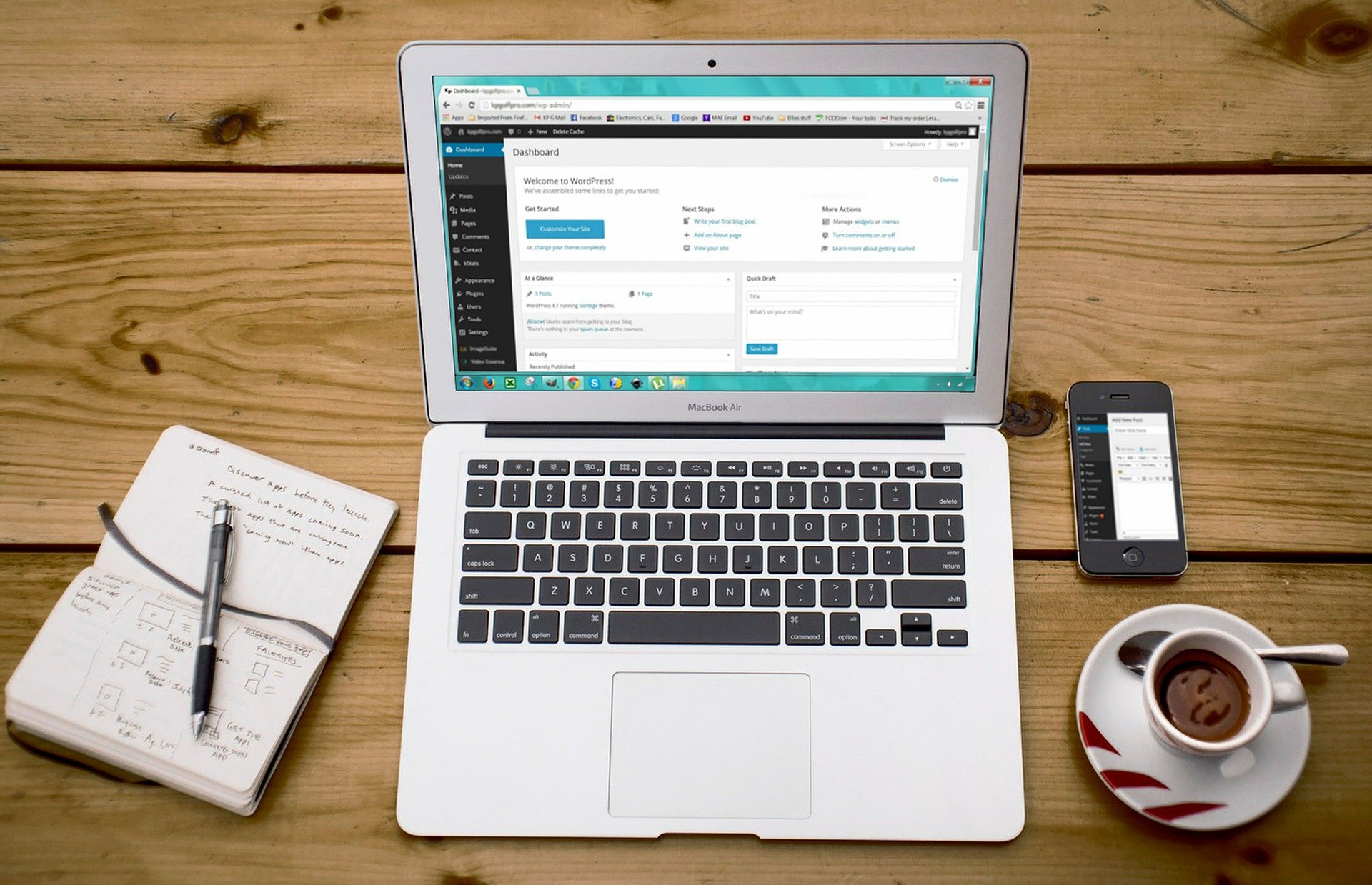
Tak hanya memanfaatkan fitur bawaan yang sudah tersedia, cara menghapus aplikasi di laptop pun bisa kalian lakukan dengan aplikasi tambahan, salah satunya Ccleaner. Langsung saja simak informasi langkah-langkah menghapus aplikasi Ccleaner berikut ini.
- Unduh dan instal aplikasi Ccleaner di laptop kalian.
- Setelah berhasil, buka aplikasi tersebut dan pilih menu Tools.
- Klik uninstall.
- Pilih aplikasi yang ingin kalian hapus permanen.
- Lalu klik dan pilih uninstall.
- Aplikasi akan terhapus secara permanen di laptop kalian.
5. Cara Menghapus Aplikasi di Laptop dengan Revo Uninstaller

Aplikasi lain yang bisa digunakan untuk menghapus aplikasi di laptop ialah Revo Uninstaller. Cara menghapus aplikasi di laptop dengan Revo Uninstaller juga sangatlah udah. Berikut tata cara menggunakan Revo Uninstaller:
- Sama seperti sebelumnya, kalian perlu mengunduh dan instal aplikasi Revo Uninstaller di laptop.
- Buka aplikasi tersebut dan pilih menu Uninstaller di bagian pojok atas.
- Lanjut, pilih aplikasi di laptop yang ingin dihapus permanen.
- Setelah itu, kalian akan masuk ke Scanning Mode.
- Pilih Advanced untuk menghapus aplikasi di laptop secara permanen.
- Klik scan.
- Tunggu beberapa saat hingga proses selesai.
- Selanjutnya, akan muncul beberapa file yang tersisa dari aplikasi yang telah di uninstall.
- Nah, kalian bisa pilih delete untuk menghapus secara permanen.
6. Cara Menghapus Aplikasi di Laptop lewat Menu

Menu "Program dan Fitur" merupakan komponen penting dari sistem operasi Windows yang memungkinkan pengguna mengelola, menginstal, dan menghapus program pada laptop mereka. Lewat menu "Program dan Fitur" ini, pengguna laptop juga bisa menghapus aplikasi yang tidak terpakai. Berikut langkah-langkah menghapus aplikasi di laptop lewat menu "Program dan Fitur":
- Buka menu "Program dan Fitur" dengan cara klik tombol Start, lalu ketik "Program dan Fitur" di kolom pencarian. Setelah itu, akan tampil daftar program yang terpasang di komputer beserta opsi untuk menghapus, memperbaiki, atau mengubahnya.
- Pilih program yang tak dibutuhkan lagi, klik "Hapus," lalu ikuti petunjuk untuk menghapusnya dari sistem.
7. Cara Menghapus Aplikasi di Laptop dengan Task Manager

Menghapus aplikasi yang tak terpakai dari laptop dapat meningkatkan kinerja dan ruang penyimpanan. Gunakan Task Manager untuk menghapus aplikasi di laptop juga sangatlah mudah. Berikut langkah-langkah untuk melakukannya.
- Buka Task Manager dengan menekan tombol Ctrl + Shift + Esc secara bersamaan. Kalian juga bisa membuka Task Manager dengan mengklik kanan pada taskbar dan memilih "Task Manager".
- Pilih tab "Processes" di Task Manager. Di sini kalian akan melihat daftar semua proses yang sedang berjalan di laptop kalian.
- Cari proses aplikasi yang ingin kalian hapus. Kalian dapat mengurutkan proses berdasarkan nama aplikasi atau penggunaan CPU untuk memudahkan pencarian.
- Setelah menemukan proses aplikasi yang ingin kalian hapus, klik kanan pada proses tersebut dan pilih "End task". Ini akan menghentikan proses aplikasi tersebut.
- Setelah proses aplikasi dihentikan, buka tab "App history" di Task Manager. Di sini kalian akan melihat daftar aplikasi yang telah menggunakan sumber daya komputer kalian.
- Cari aplikasi yang ingin kalian hapus dan klik kanan pada aplikasi tersebut. Pilih opsi "Delete".
8. Cara Menghapus Aplikasi di Laptop untuk MacBook

Laptop MacBook ternyata punya cara khusus untuk menghapus aplikasi. Meski beda dari laptop windows, caranya tetap tak kalah mudah. Untuk menghapus aplikasi di MacBook, kalian bisa ikuti langkah-langkah sederhana ini.
- Buka folder "Aplikasi" dengan mengklik ikon "Finder" di dock dan pilih "Aplikasi" dari bilah sisi.
- Temukan aplikasi yang hendak dihapus. Caranya, seret ikonnya ke keranjang sampah. Alternatif lainnya, klik kanan pada aplikasi dan pilih "Pindahkan ke Sampah" dari menu dropdown.
- Setelah memindahkan aplikasi ke Sampah, kosongkan Sampah untuk menyelesaikan proses penghapusan. Klik kanan pada ikon Sampah di dock dan pilih "Kosongkan Sampah."
- Beberapa aplikasi mungkin memiliki file tambahan terkait, seperti preferensi dan cache. Untuk menghapus jejak aplikasi sepenuhnya dari MacBook, perlu mencari dan hapus file-file tambahan ini. Bisa menggunakan alat uninstaller khusus atau secara manual cari serta hapus file terkait di folder Library.
9. Masalah Ketika Penyimpanan Laptop Penuh
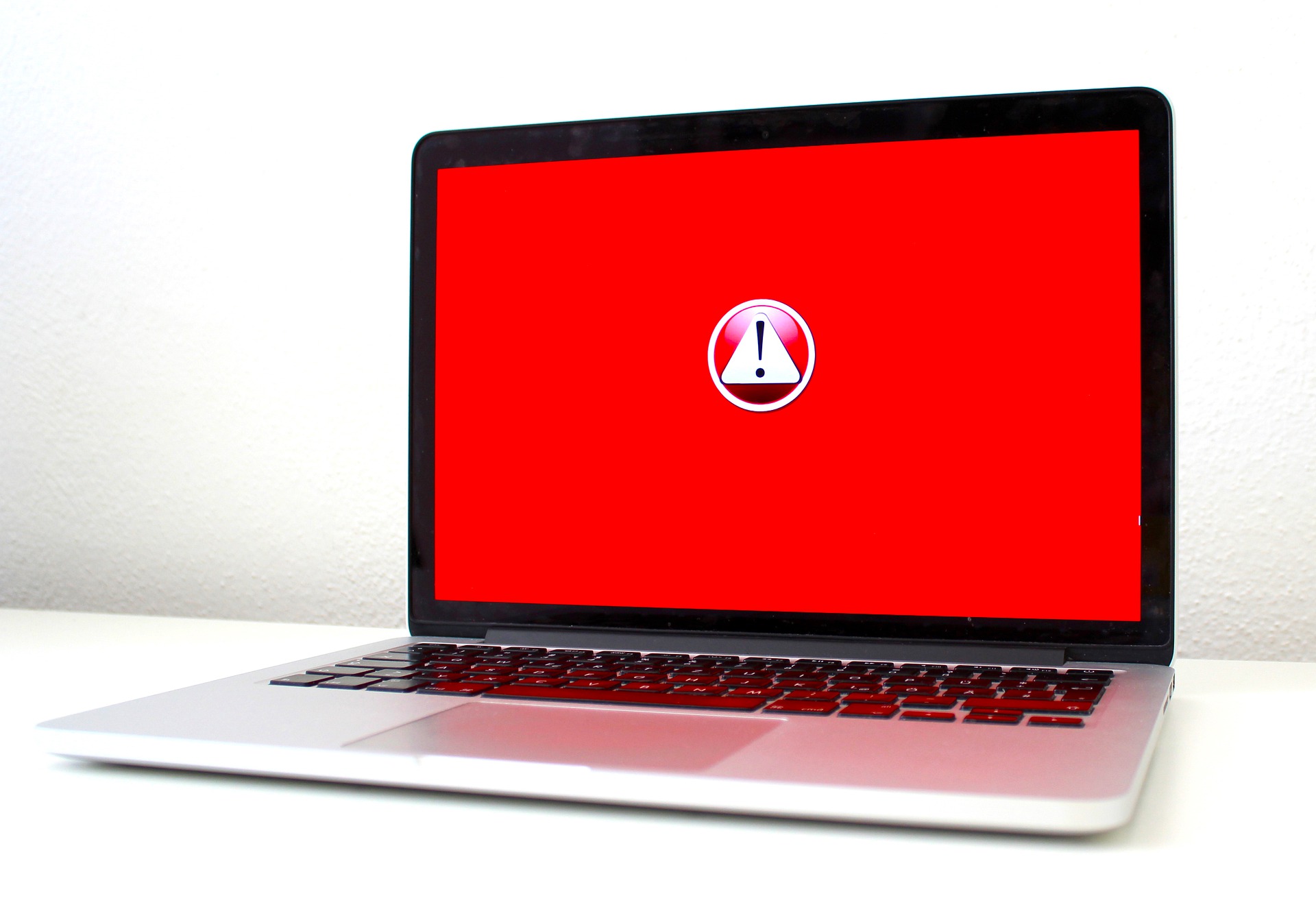
Sejumlah cara menghapus aplikasi di laptop di atas perlu kalian lakukan untuk menghindari masalah ketika penyimpanan laptop penuh. Selain penurunan kinerja laptop, biasanya kalian juga akan mendapat pesan eror "Low Disk Space". Nah, berikut ini terdapat masalah lain yang mungkin kalian alami saat tak segera melakukan bersih-bersih laptop.
1. System Crash
Tak hanya mengalami penurunan kinerja karena jadi lemot, laptop kalian juga berpotensi mengalami crash (macet) saat kehabisan ruang penyimpanan. Hal ini perlu kalian hindari karena sistem laptop membutuhkan ruang kosong dalam harddisk untuk memori virtual yang bisa digunakan menyimpan data saat RAM hilang.
2. Gagal Memasang Program dan Update
Update atau pembaharuan sistem sangat penting untuk perangkat kalian, terutama yang menyangkut keamanan. Sayangnya, saat penyimpanan penuh, kalian akan gagal melakukan update, memasang program, dan lain sebagainya.
3. Kerusakan Data
Data corruption atau kerusakan data bisa kalian alami saat penyimpanan sudah kepenuhan. Misalnya, situasi ini terjadi saat kalian membuka file, tapi tiba-tiba sistem mengalami crash kemungkinan file tersebut akan tersimpan dalam bentuk rusak.
Nah, KLovers, itulah beberapa cara menghapus aplikasi di laptop dengan mudah. Ada pula informasi mengenai risiko atau masalah yang mungkin terjadi saat kalian tak waspada dan menghapus aplikasi yang tak dibutuhkan secara berkala.
AYO JOIN CHANNEL WHATSAPP KAPANLAGI.COM BIAR NGGAK KETINGGALAN UPDATE DAN BERITA TERBARU SEPUTAR DUNIA HIBURAN TANAH AIR DAN JUGA LUAR NEGERI. KLIK DI SINI YA, KLOVERS!
Baca artikel lainnya:
Cara Mengaktifkan Kartu XL yang Sudah Mati, Bisa Dilakukan Secara Online
7 Cara Memindahkan Aplikasi ke Kartu SD dengan Mudah, Tanpa Aplikasi Tambahan
6 Cara Cek Pulsa Smartfren Beserta Kuota dan Transfer Pulsa
7 Cara Menghilangkan Iklan di HP Samsung dengan Mudah, Bisa Pakai Aplikasi Tambahan
10 Cara Menyadap WA Pasangan di HP Kita dengan Mudah dan Tanpa Aplikasi
(Di usia pernikahan 29 tahun, Atalia Praratya gugat cerai Ridwan Kamil.)
(kpl/gen/ans)
Advertisement
-
Teen - Lifestyle Gadget Smartwatch Kece Buat Gen Z yang Stylish, Fungsional, dan Nggak Bikin Kantong Kaget